Cara melakukan streaming dari PC ke TV
Kami menjalankan berbagai cara untuk mengalirkan PC Anda ke TV, dari kabel hingga solusi nirkabel.
Meskipun memiliki dekoder Android terbaru atau TV ultra-cerdas memungkinkan Anda melihat banyak konten, perangkat ini tidak dapat melakukan semuanya. Saat-saat seperti inilah kemampuan PC ikut bermain.
Baik itu permainan judul triple-A, penjelajahan yang ditingkatkan menggunakan Silverlight terbaru dan teknologi berbasis web hebat lainnya, atau kemampuan untuk menonton dan mendengarkan hampir semua bentuk media (dengan codec yang tepat terpasang), PC telah Anda liput - dan terlepas dari apakah Anda menggunakan Windows atau Linux.

Namun, kebanyakan PC normal adalah kotak besar yang tampak sangat jelek yang tidak Anda inginkan di ruang tamu Anda. Ada beberapa casing yang luar biasa, cocok untuk ruang keluarga, di luar sana, tetapi biasanya harganya jauh lebih mahal daripada desktop standar. Jadi, jika Anda tidak ingin menghabiskan banyak uang pada PC dengan sedikit potensi peningkatan di dalam sasis kecil yang dipesan lebih dahulu, bagaimana mungkin Anda bisa mendapatkan apa yang ada di desktop Anda ke TV di ruang tamu?
Kabel berlimpah
Salah satu metodenya adalah dengan menjalankan kabel HDMI yang sangat panjang dari PC Anda ke TV. Meskipun itu akan berhasil, dan pada dasarnya Anda melakukan streaming konten dari satu ke yang lain, itu datang dengan serangkaian ketidakpraktisannya sendiri.
Pertama, menjalankan kabel HDMI di sekitar rumah Anda bukanlah pekerjaan paling rapi yang mungkin pernah Anda selesaikan. Kecuali jika Anda memiliki trunking, titik dinding, dan Anda siap dengan bor, hasil akhirnya dapat terlihat seperti tanaman merambat yang menjuntai dari film Tarzan lama.
Terkait: TV terbaik

Kedua, meskipun ada banyak kabel HDMI 50 kaki yang tersedia untuk dibeli, panjang maksimum yang disepakati sebelum sinyal mulai menurun tampaknya sekitar 25 kaki. Ini berarti Anda harus berada cukup dekat dengan ruang tamu untuk memulai, dan Anda mungkin tidak akan dapat menyelipkan kabel HDMI dengan rapi di sekitar kusen pintu untuk menyembunyikannya dari pandangan; jadi Anda kembali ke masalah nomor satu lagi.
Ketiga, itu bisa menjadi sangat mahal dengan sangat cepat. Kabel, splitter / booster, kit apa pun untuk membuat tata letak rapi, dll. akan segera bertambah, dan Anda harus menghabiskan banyak uang untuk menjalankan kabel dari satu ruangan ke ruangan lain.
Ini adalah ide, tentu saja; hanya saja tidak terlalu bagus.
HDMI nirkabel
Jika menjalankan kabel HDMI di rumah bukan untuk Anda, pertimbangkan pendekatan HDMI nirkabel.
Ada banyak perangkat HDMI nirkabel yang tersedia, mulai dari £ 40 hingga beberapa ratus. Tetapi pada dasarnya mereka semua melakukan hal yang hampir sama.
Kit Nirkabel HDMI biasanya terdiri dari dua komponen utama: unit pemancar dan unit penerima. Pada dasarnya, Anda akan memasang unit pemancar di PC Anda, bersama dengan perangkat lunak apa pun yang diperlukan untuk membuatnya berfungsi. Kemudian Anda akan mencolokkan unit penerima ke port HDMI cadangan di TV Anda. Jika semuanya berjalan lancar, semua yang ditampilkan di desktop Anda akan dialirkan ke TV melalui dua unit nirkabel.
Terkait: PC gaming terbaik
Meskipun merupakan pilihan yang baik bagi mereka yang tidak ingin menggunakan kabel, mungkin ada beberapa masalah dengan opsi HDMI nirkabel. Salah satu pelanggar terburuk adalah penularan melalui benda padat. Beberapa unit HDMI nirkabel dapat mengatasi pengiriman sinyal melalui dinding, lantai, atau bahkan melintasi rumah. Orang lain akan terputus jika seseorang berjalan di depan garis sinyal penglihatan.
Masalah lainnya adalah lag. Sementara sinyal bekerja menembus dinding, unit itu sendiri mungkin tidak dapat mengatasi pembaruan cepat dari keluaran HDMI PC Anda ditampilkan, oleh karena itu akan ada jeda yang signifikan saat Anda mencoba menonton atau memainkan apa pun, menampilkan keseluruhan proyek secara adil tak berguna. Masalah umum juga adalah kelambatan antara audio dan video, dengan salah satu atau lainnya tidak sinkron.
Sekali lagi, ini bisa menjadi urusan yang mahal jika Anda akhirnya membeli unit yang kinerjanya tidak sebaik yang Anda harapkan. Saran terbaik di sini adalah membaca ulasan sebanyak mungkin sebelum menghabiskan uang untuk perangkat HDMI nirkabel.
Chromecast
Kompromi yang baik dengan opsi nirkabel adalah menggunakan Google Chromecast 2 alat.
Meskipun Chromecast dirancang terutama untuk digunakan dengan menyandingkan perangkat berbasis Android, Anda dapat menggunakan ekstensi Google Cast untuk Browser Google Chrome dan streaming konten apa pun melalui browser ke Chromecast 2 yang dipasang di port HDMI di Anda TELEVISI.
Terkait: Kiat dan trik Chromecast

Ini tidak sempurna, dan Anda akan membutuhkan Wi-Fi yang layak untuk membuatnya berfungsi secara maksimal. Namun jika Anda memiliki jaringan Wi-Fi yang kuat, yang perlu Anda lakukan hanyalah menyeret dan melepaskan video apa pun ke browser dari sisi PC untuk mulai menonton.
Sekali lagi ini bukan solusi yang sempurna, dan ada batasan untuk apa yang dapat Anda lakukan. Tetapi jika yang Anda butuhkan hanyalah solusi streaming sederhana, opsi Chromecast dapat mencentang semua kotak yang tepat untuk Anda.
Tautan Uap
Steam Link adalah kontribusi Valve untuk streaming game PC dari PC game Anda ke layar terbaik di rumah - TV.
Terkait: Laptop gaming terbaik

Ini adalah kotak ramping yang terhubung ke port HDMI TV, dengan beberapa port USB dan port Ethernet gigabit. Yang perlu Anda lakukan hanyalah menyambungkan Tautan ke TV, bersama dengan daya dan keyboard, mouse, atau Pengontrol Uap. Ini hanya kasus meluncurkan Steam dari PC Anda.
Dengan Tautan yang diaktifkan, itu akan memindai jaringan Anda untuk setiap PC yang menjalankan Steam dan mengeluarkan kode untuk Anda. Anda kemudian dapat memilih untuk terhubung ke PC, di mana Anda harus memasukkan kode langsung ke Klien Steam.
Setelah semuanya terhubung, Anda akan dapat melihat klien Steam Big Picture di TV Anda di lantai bawah, dan Anda akan dapat memainkan game apa pun di perpustakaan Steam Anda.
Selain itu, jika Anda meminimalkan klien Steam - jangan menutupnya karena itu akan menjatuhkan koneksi ke Tautan - Anda akan disajikan dengan Desktop Windows atau Linux Anda, dan dari sana Anda dapat mengontrol mouse dan keyboard seperti biasa untuk menonton video, gambar, dan menjelajahi file Internet.
Kelemahan dari pengaturan ini adalah idealnya Anda perlu memiliki koneksi kabel untuk kualitas dan kecepatan streaming terbaik. Meskipun WiFi sangat mungkin (Tautan memiliki 802.11ac 2x2 MIMO built-in), untuk mengalirkannya dengan cepat game dan film berkecepatan tinggi dengan kualitas terbaik yang Anda perlukan adalah kabel 100Mbps atau gigabit yang solid mempersiapkan.
Mengingat Steam Link hanya berharga sekitar £ 40, atau sekitar itu, ini bukan solusi streaming yang buruk.
Streaming media dasar
Jika Anda tidak terlalu khawatir tentang melihat atau mengakses desktop Anda dari TV, hanya media dalam bentuk video dan gambar, maka Anda dapat dengan mudah melakukannya dengan Windows Media Player.
Mulailah dengan membuka WMP, dan klik opsi menu Stream. Dari sana pilih 'Hidupkan Streaming Media' dan ikuti petunjuk untuk mengaktifkan streaming media dari PC Anda ke perangkat yang mendukung DLNA di jaringan Anda - termasuk Smart TV Anda.
Terkait: Windows 10
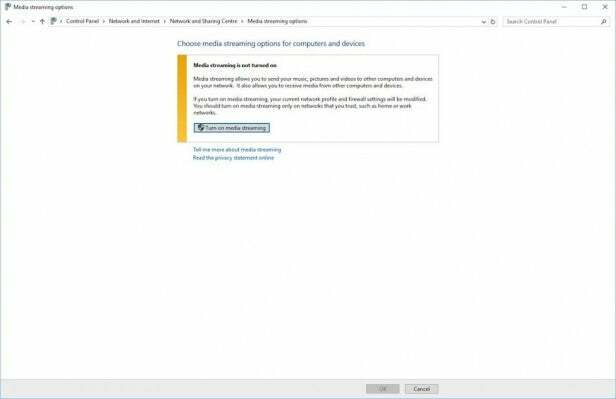
Dengan streaming media dari Jaringan dan Pusat Berbagi di dalam Windows, Anda dapat memilih untuk mengizinkan akses ke perangkat keras fisik diinstal pada PC Anda, drive optik Blu-Ray misalnya, dan perangkat penyimpanan sekunder apa pun di mana media yang dimaksud berada terletak.
Setelah Anda memberi nama perpustakaan media Anda, yang perlu Anda lakukan hanyalah mencarinya dari fungsi Smart TV DLNA dan konten streaming PC Windows Anda akan tersedia untuk Anda lihat.
Streaming game
Jika Steam Link tidak berfungsi untuk Anda, atau Anda memiliki game yang termasuk dalam platform perpustakaan game PC lain - salah satu yang tidak berfungsi dengan baik dengan menambahkannya ke Steam - Anda mungkin ingin melihat TV Nvidia Shield.
Terkait: Game PC terbaik

Kotak trik berbasis Android yang luar biasa ini akan memungkinkan Anda untuk melakukan streaming game yang Anda instal di PC Anda, termasuk game apa pun yang Anda tambahkan, ke TV dengan tingkat kualitas yang luar biasa. Namun, Anda memerlukan kartu grafis Nvidia yang kompatibel terpasang di sistem Anda sebelum Anda dapat melakukannya.
Jika Anda memiliki kartu Nvidia 650 atau lebih tinggi, maka Anda harus dapat melakukan streaming game melalui program Nvidia GeForce Experience di PC Anda. Seperti halnya Tautan, Anda dapat memasang keyboard dan mouse ke Perisai di lantai bawah dan memainkan game, termasuk apa pun dari perpustakaan Steam, serta Anda dapat melakukannya di PC utama upstaris.
Seperti sebelumnya, Anda memerlukan pengaturan jaringan rumah yang layak agar gim dapat streaming dengan lancar. Idealnya koneksi kabel adalah yang terbaik, tetapi Anda dapat menyesuaikan streaming untuk menikmati pengalaman yang lebih seimbang.
Pikiran terakhir
Seperti yang Anda lihat, terdapat banyak solusi streaming untuk mengakses konten PC Anda dari TV; ini hanya kasus mencari tahu mana yang paling cocok untuk Anda.
Jika Anda memiliki ide atau solusi lain yang ingin Anda tambahkan, sebutkan di bagian komentar.



